
Kompleks kontorutstyr som multifunksjonelle skrivere krever tilgjengeligheten av egnede drivere. Denne erklæringen gjelder spesielt for utdaterte enheter som HP Deskjet F4180 tilhører.
Last ned drivere for HP Deskjet F4180
Den optimale løsningen vil være bruk av en merket disk som kommer i leveransen av enheten, men hvis den går tapt, kan den nødvendige programvaren fås ved hjelp av Internett, samt tredjepartsprogrammer.Metode 1: Produsent Webportal
Programvaren, som er plassert på de merkede CD-produktene Hewlett-Packard, kan også lastes ned fra selskapets offisielle nettside.
Besøk HP Support Resource
- Åpne nettstedet på linken over. Finn menyen i ressursoverskriften og klikk på "Støtte" - "Programmer og drivere".
- Før du starter søk, må enheten velge den kategorien som den tilhører. MFPS er relatert til skrivere, så klikk på den aktuelle knappen.
- Nå kan du fortsette å søke etter programvare for enheten vår. Skriv inn navnet på Deskjet F4180, navnet på DeskJet F4180 i søkemotoren og klikk på resultatet som vises under strengen.
- Kontroller korrektheten av operativsystemdefinisjonen, samt utslipp. Om nødvendig, sett de riktige verdiene.
- På dette stadiet kan du fortsette å laste ned driverne. Tilgjengelig for nedlastingsfiler er plassert i de tilsvarende blokkene. Det mest hensiktsmessige alternativet er angitt som "fullverdig programvare og driver for HP DeskJet MFP" - Last ned den ved å klikke på knappen med samme navn.
- Vent til installasjonspakken lastes ned - Kjør den før den tilkobling av MFP til datamaskinen. Etter at du har mottatt ressursene i installatøren, velger du alternativet "Installasjon".
- I det neste vinduet klikker du på "Neste".
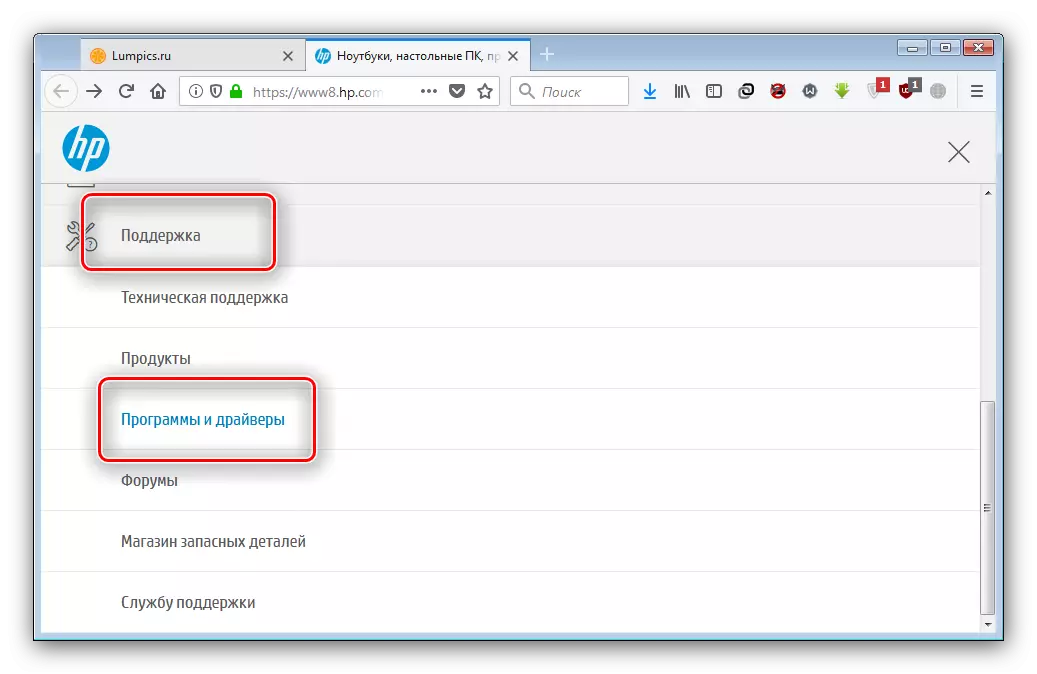
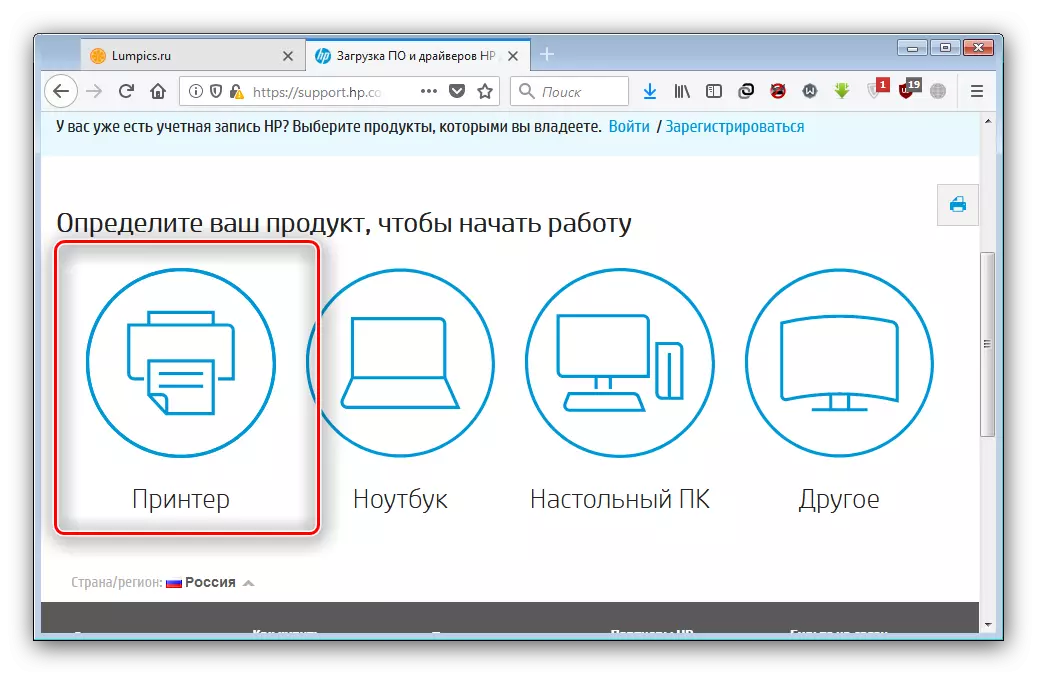
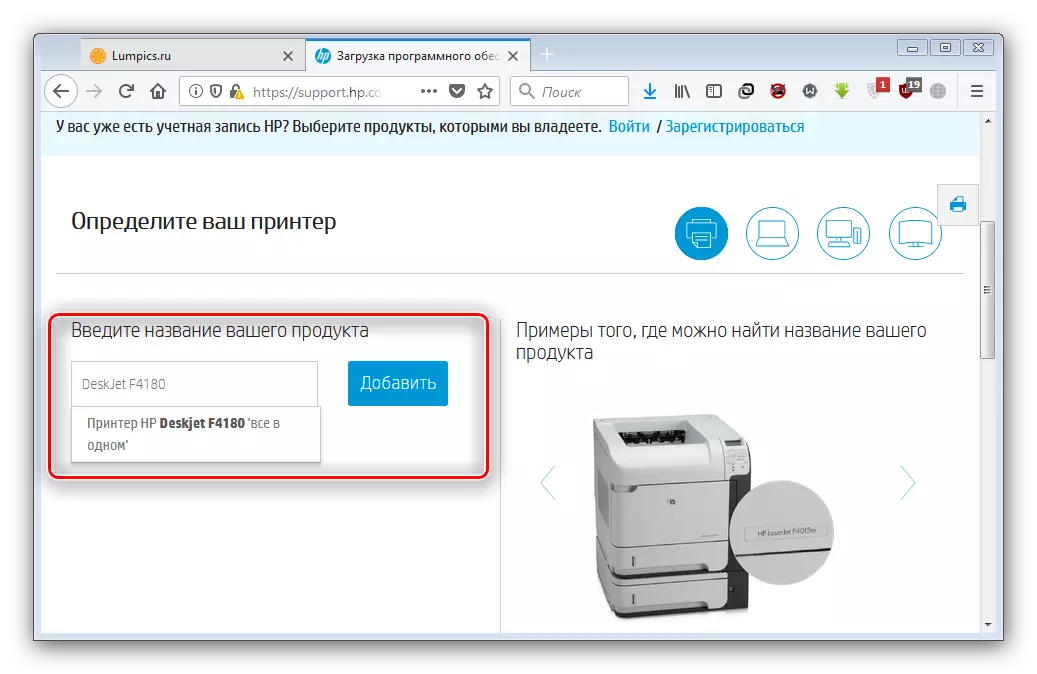
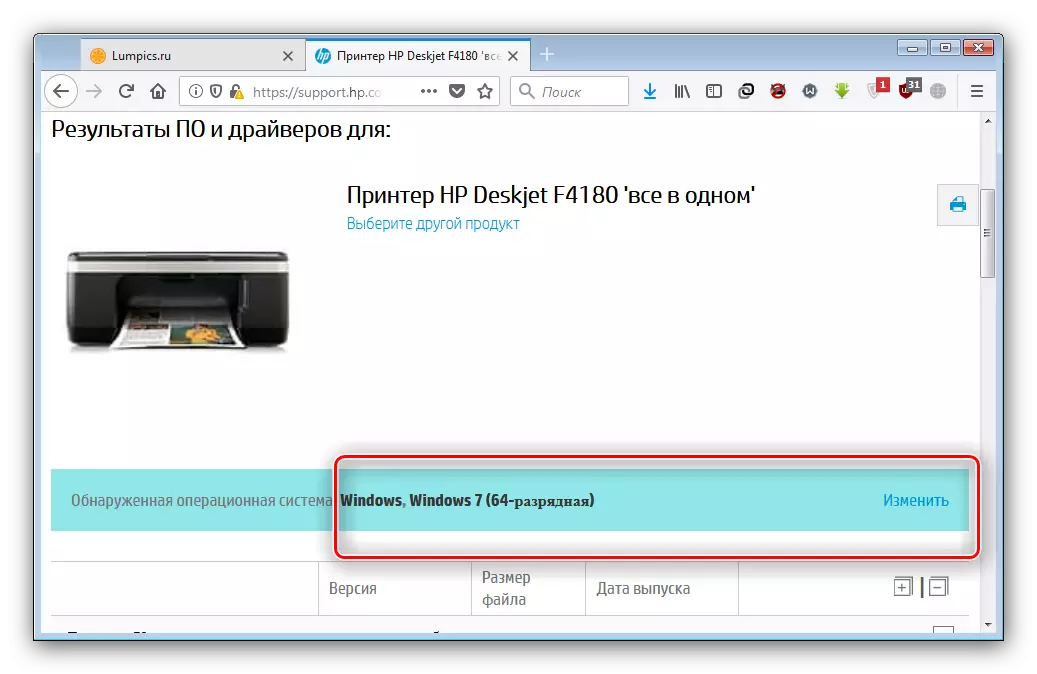
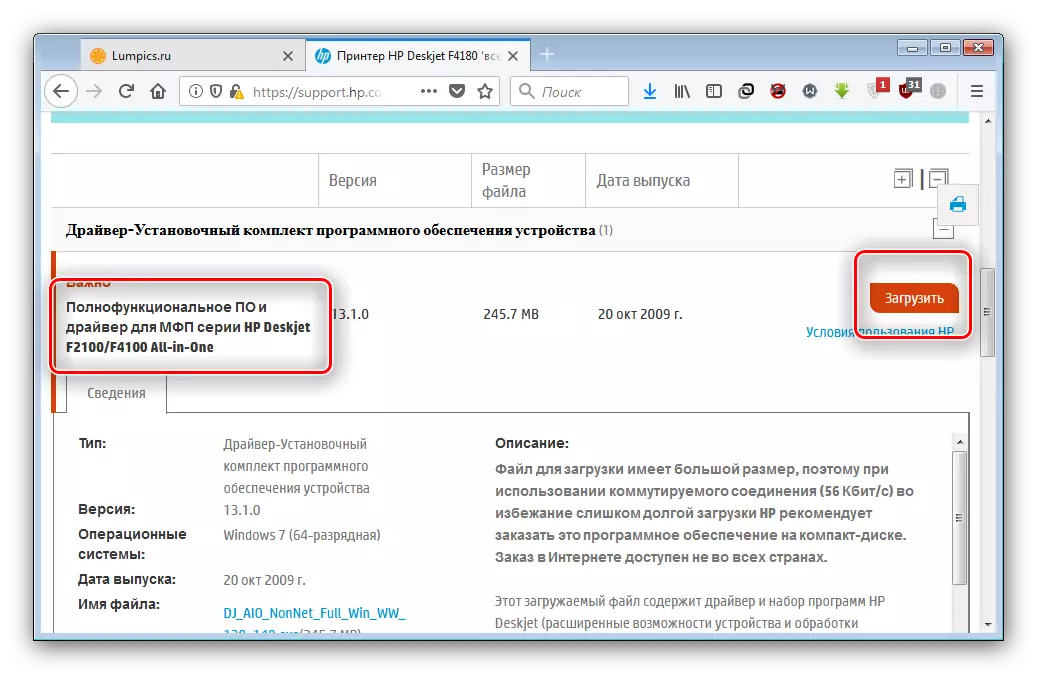
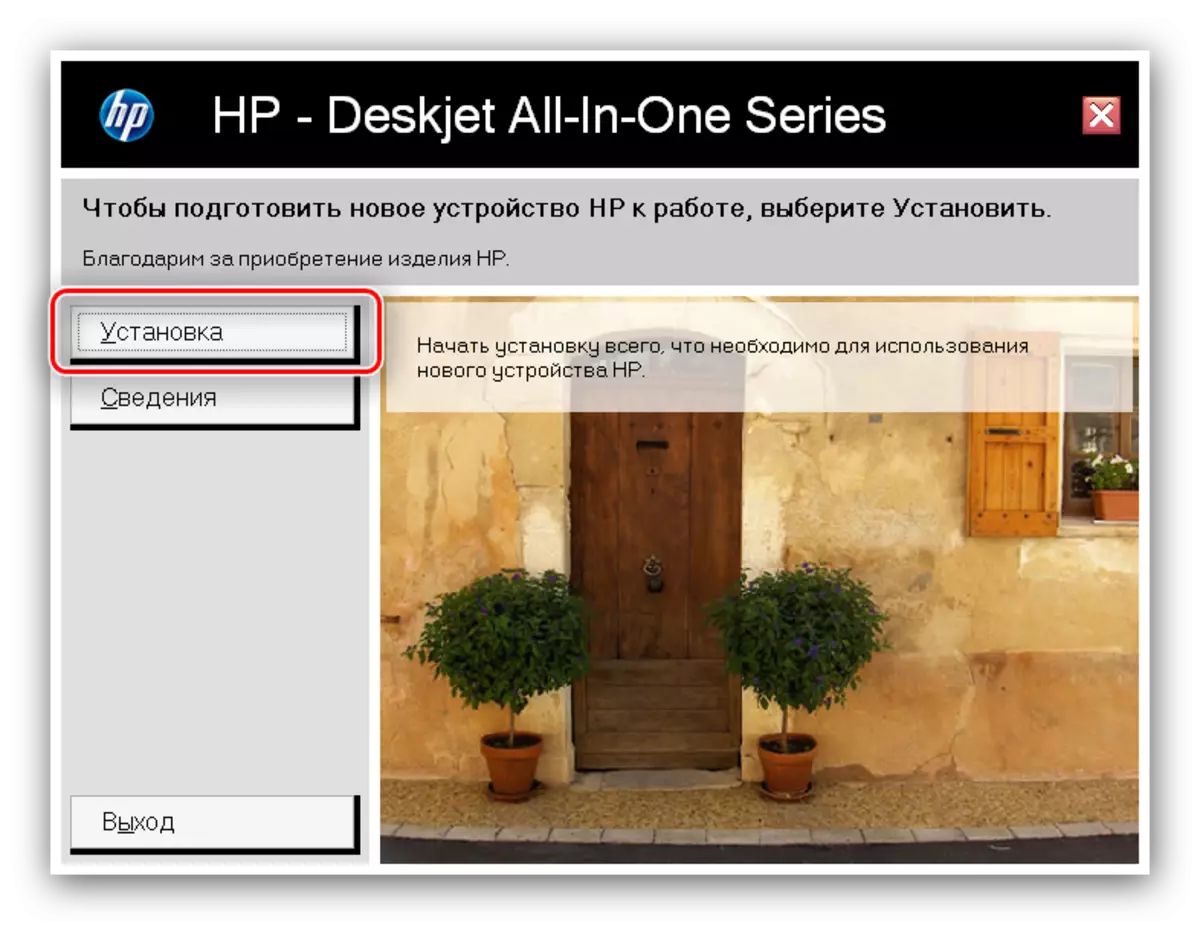
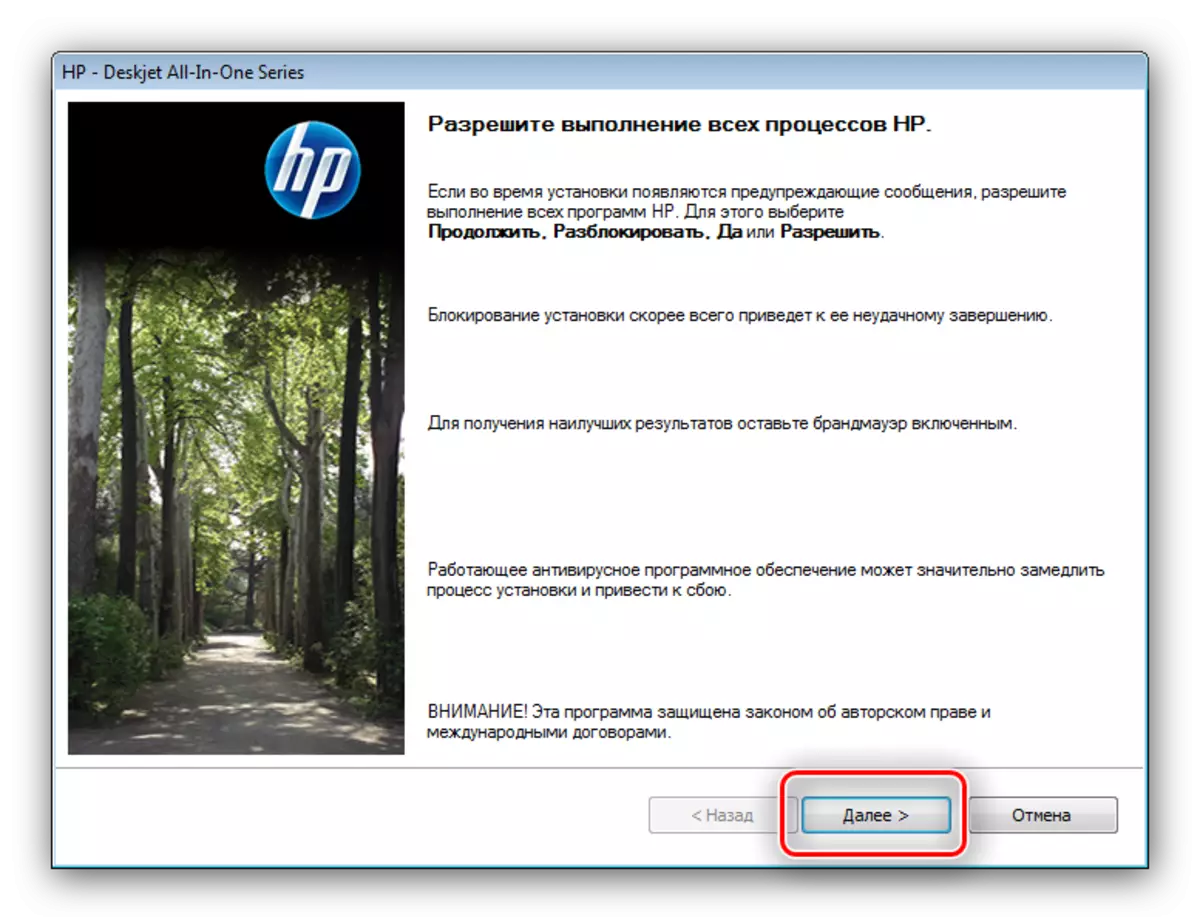
Resten av operasjonen passerer uten brukerdeltakelse. På slutten av installasjonen vil MFP være fullt forberedt på arbeid.
Metode 2: Brand programvare fra HP
Bruken av det offisielle nettstedet tar mye tid og krefter. Du kan forenkle oppgaven din ved hjelp av HP Support Assistant Update Utility.
Last ned HP Support Assistant
- Følg lenken over og bruk knappen som er merket i skjermbildet for å laste verktøyinstallatøren.
- Installer HP Support Assistant, som følger instruksjonene i installatøren.
- Søknaden starter automatisk på slutten av installasjonen. Klikk på alternativet "Kontroller tilgjengeligheten av oppdateringer og meldinger".
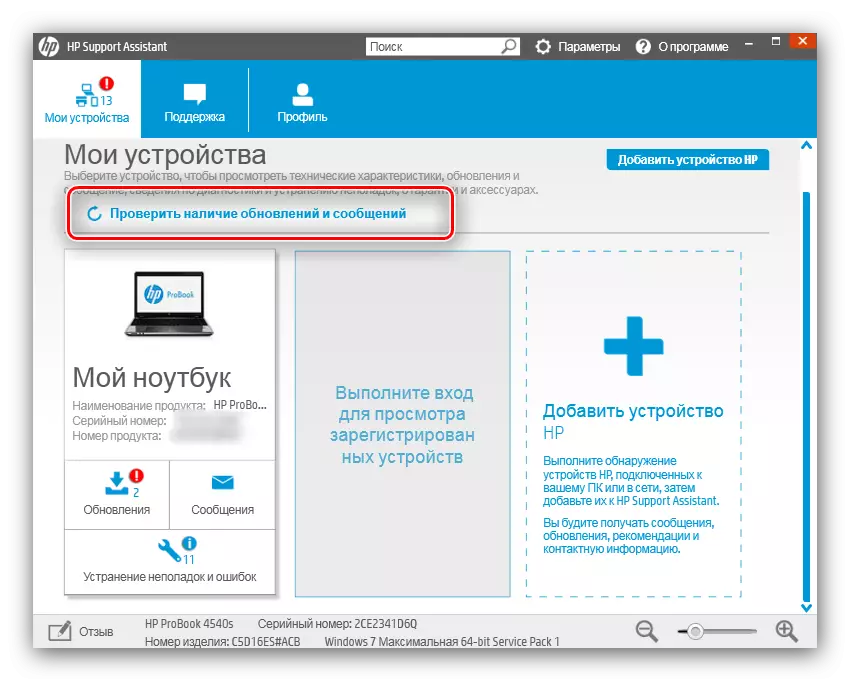
Verktøyet vil starte prosedyren for å bestemme utstyret og søke etter det. Selvfølgelig vil dette kreve en Internett-tilkobling, som avhenger av hastigheten og brukt tid.
- Deretter, i enhetslisten, finn MFP og klikk på "Oppdateringer" i egenskapsblokken.
- Neste, sjekk ønsket programvare og installer den.
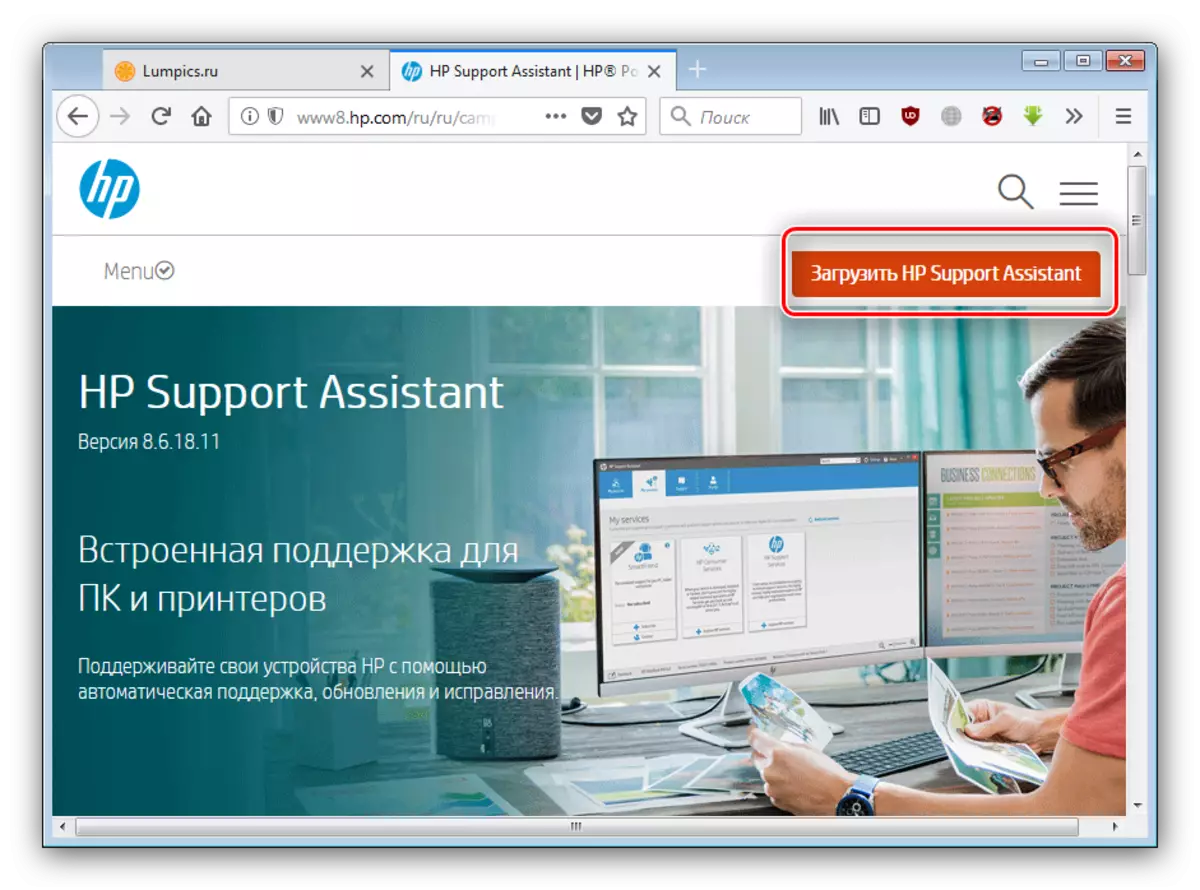
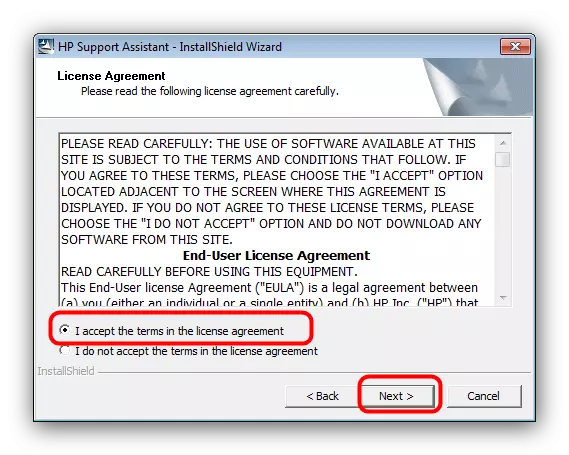
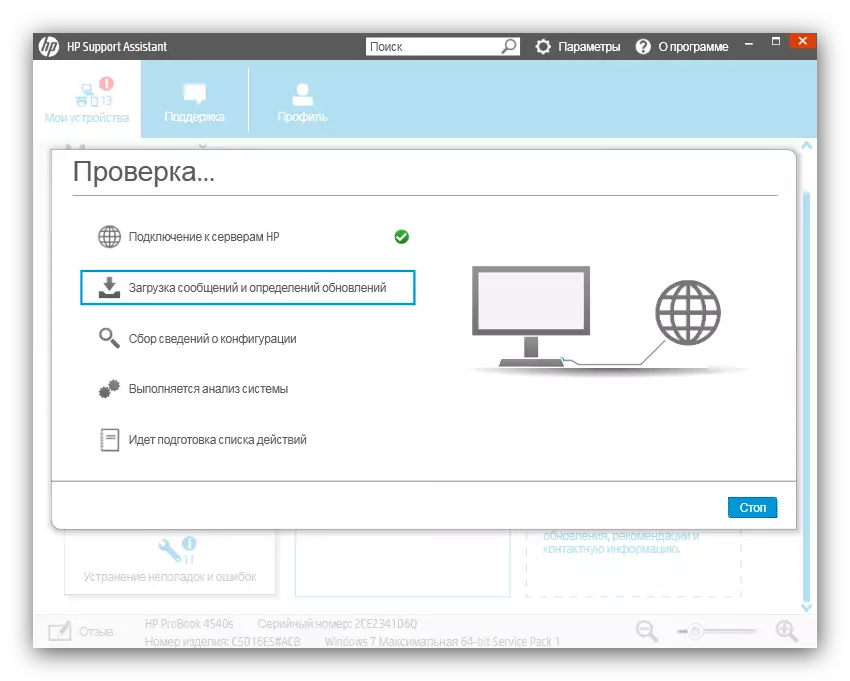
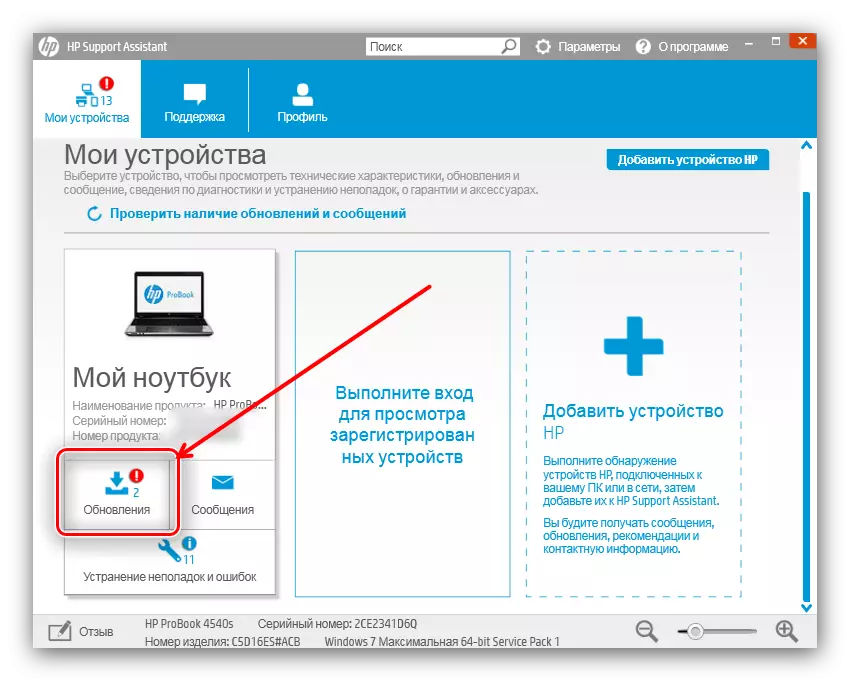
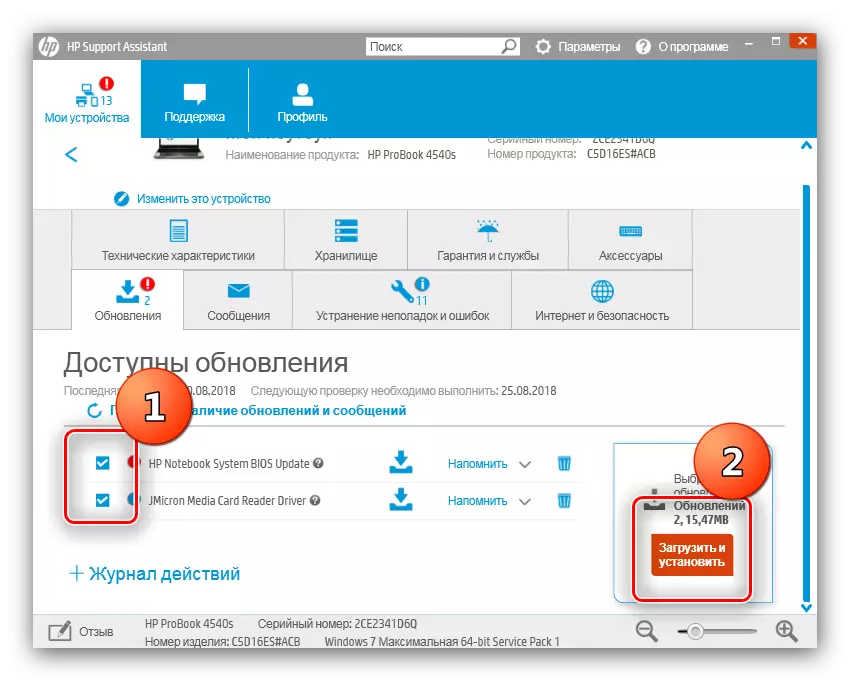
Resten av prosedyren går uten brukerdeltakelse. Du må også starte datamaskinen på nytt - bare koble multifunksjonsskriveren til den og fortsett til jobb.
Metode 3: Tredjepartsprogrammer for oppdatering av drivere
I tillegg til merkede verktøy, synes det å være nevnt over HP-støtteassistent, det er en egen klasse universelle driverinstallatører som arbeider på nøyaktig samme prinsipp. Disse programmene er også i stand til å løse vår dagens oppgave. En av de beste alternativene er DriverMax-programmet, med detaljerte instruksjoner for å bruke som du kan finne videre.
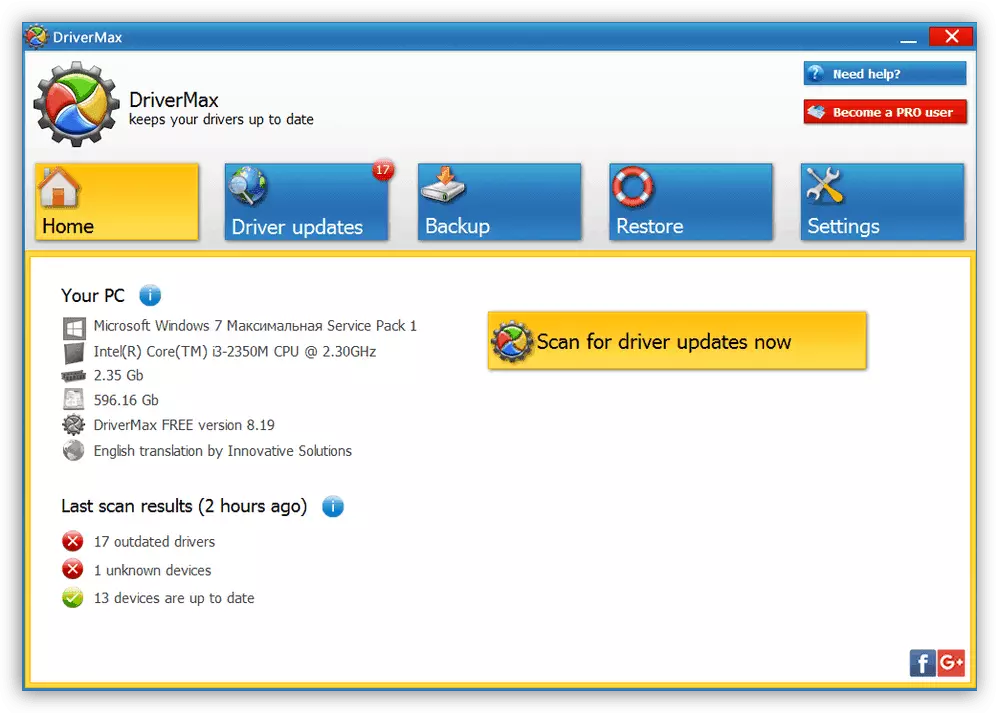
Leksjon: Hvordan bruke DriverMax
Hvis denne appen ikke er egnet for deg, så les den detaljerte oversikten over andre drivere, som forberedte en av våre forfattere.
Les mer: Programmer for installasjon av drivere
Metode 4: Enhets-ID
Alle egenskaper på utstyret som er koblet til Windows, er plassert i Enhetsbehandling. I den aktuelle delen kan du finne ID-en - et maskinvare navn unikt for hver komponent. For MFP ser drivere som vi leter etter, denne IDen ser slik ut:
Dot4 \ vid_03f0 & pid_7e04 & mi_02 & print_hpz
Denne koden vil hjelpe oss med å løse dagens oppgave. Metoder for bruk er beskrevet i et separat omfattende materiale, så vi vil ikke gjenta og bare gi deg en lenke til den aktuelle artikkelen.
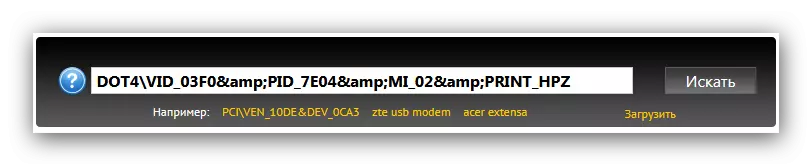
Leksjon: Søk etter drivere med utstyrs-ID
Metode 5: Systemfunksjoner
Enhetsbehandlingsverktøyet som er omtalt i forrige metode, har også funksjoner for nedlasting av drivere på brukerens krav. Prosedyren er enkel: Bare åpne denne dispatcheren, finn ønsket utstyr i listen, ring kontekstmenyen og velg elementet "Oppdater drivere".
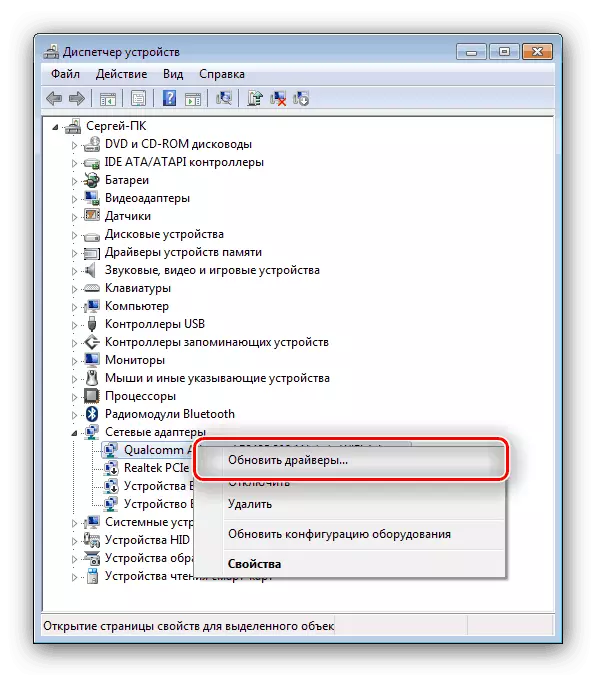
Dette er imidlertid ikke det eneste alternativet å bruke Enhetsbehandling for slike formål. Alternative baner, samt en mer detaljert beskrivelse av den viktigste i den neste håndboken.
Leksjon: Drivere Oppdateringssystemer
Dette beskriver HP Deskjet F4180 Driver Loading Methods. Vi håper at en av måtene som er gitt til deg nærmet seg.
